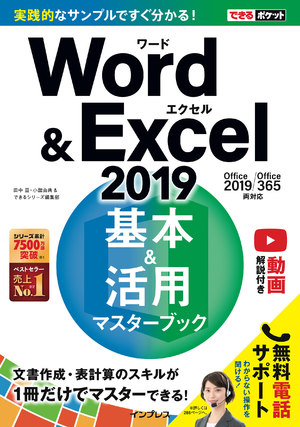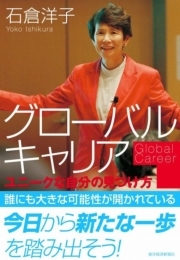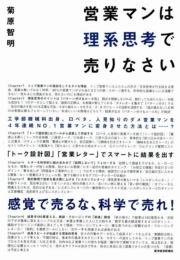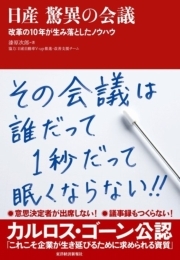できるポケットWord&Excel 2019 基本&活用マスターブック Office 2019/Office 365両対応
インプレス
- 井上 香緒里(著者)、 できるシリーズ編集部(著者)
仕事に欠かせない文書作成と表作成の基本が効率よく身に付く!
数式や関数、グラフなど、よく使われる機能を厳選!
Excelの使い方を最速で身に付ける!
基本と活用を効率よく理解できる!
Excelをすぐに使いこなせるように、最低限必要な基礎知識と
知っておきたい基本操作と活用方法をバランスよく理解できます。
よく使われる機能がすぐ分かる!
仕事などでよく使う機能や知っていると便利な機能を厳選して掲載しています。
◆数式や関数で正確に算出・・・売上表や見積もり表
◆グラフを使ってデータを可視化・・・プレゼン資料
◆テーブルでデータベースのように使う・・・顧客名簿や住所録
※本書の掲載内容はWindows版にのみ対応しています。
無料電話サポート&動画解説付き!
本書を購入いただいたお客様は、できるシリーズの
サポートサービス「できるサポート」を無料で利用いただけます。
紙面で解説している内容への疑問を電話やメールなどで解決できます。
また、操作解説が動画で見られる「できるネット解説動画」も用意しています。
「できるシリーズ」って何?
シリーズ誕生から25年以上続く「できるシリーズ」は
画面写真を多用して操作を紙面に再現した入門書の元祖です。
操作に必要なすべての画面と操作手順を紙面に再現しているので
不慣れな方でもスムーズに操作を身に付けられるのが特徴です。
読者の皆さまに支えられ、おかげさまで累計7,500万部を突破しました。
発売日:2019-04-26
ページ数:289ページ
目次
表紙
できるシリーズ読者サービスのご案内
本書の読み方
目次
Office 2019とOffice 365の違いを知ろう
Word&Excelの基本操作/WordやExcelを使うには
文書を保存するには
文書を上書き保存するには
保存した文書を開くには
練習用ファイルについて
Word・第1章 文字を入力して文書を作成する
レッスン1 入力方式を選ぶには
レッスン2 ひらがなを入力するには
レッスン3 漢字を入力するには
レッスン4 カタカナを入力するには
レッスン5 「しゃ」を入力するには
レッスン6 次の行に移動するには
レッスン7 「ん」を入力するには
レッスン8 結語の「以上」を自動的に入力するには
レッスン9 日付を入力するには
レッスン10 アルファベットを入力するには
レッスン11 記号を入力するには
ステップアップ! 改ページの機能を活用しよう
Word・第2章 見栄えのする文書を作成する
レッスン12 文字を左右中央や行末に配置するには
レッスン13 文字を大きくするには
レッスン14 文字のデザインを変えるには
レッスン15 文字の種類を変えるには
レッスン16 箇条書き項目の文頭をそろえるには
レッスン17 段落を字下げするには
レッスン18 文書にアイコンを挿入するには
レッスン19 文書を印刷するには
ステップアップ! 3Dモデルでより見栄えのする文書を作成できる
Word・第3章 入力した文章を修正する
レッスン20 文書の一部を書き直すには
レッスン21 特定の語句をまとめて修正するには
レッスン22 同じ文字を挿入するには
レッスン23 文字を別の場所に移動するには
ステップアップ! 検索対象の文字はまとめて置換できる
Word・第4章 表を使った文書を作成する
レッスン24 ドラッグして表を作るには
レッスン25 表の中に文字を入力するには
レッスン26 列数と行数を指定して表を作るには
レッスン27 列の幅を変えるには
レッスン28 行を挿入するには
レッスン29 不要な罫線を削除するには
レッスン30 罫線の太さや種類を変えるには
ステップアップ! 文字数に合わせて伸縮する表を作れる
Excel・第1章 データ入力の基本を覚える
レッスン1 文字や数値をセルに入力するには
レッスン2 入力した文字を修正するには
レッスン3 入力した文字を削除するには
レッスン4 ひらがなを変換して漢字を入力するには
レッスン5 日付を入力するには
レッスン6 連続したデータを入力するには
レッスン7 同じデータを簡単に入力するには
ステップアップ! 「オートフィルオプション」の活用ワザ
Excel・第2章 セルやワークシートの操作を覚える
レッスン8 新しい列を増やすには
レッスン9 セルや列をコピーするには
レッスン10 ワークシートの全体を表示するには
レッスン11 列の幅や行の高さを変えるには
レッスン12 セルを削除するには
レッスン13 ワークシートに名前を付けるには
レッスン14 ワークシートをコピーするには
ステップアップ! 効率よく複数の範囲を選択するコツ
Excel・第3章 数式や関数を使って計算する
レッスン15 セルを使って計算するには
レッスン16 数式をコピーするには
レッスン17 常に特定のセルを参照する数式を作るにはI
レッスン18 常に特定のセルを参照する数式を作るにはII
レッスン19 自動的に合計を求めるには
レッスン20 自動的に平均を求めるには
ステップアップ! 絶対参照はどんなときに使う?
Excel・第4章 表を作成して印刷する
レッスン21 フォントの種類やサイズを変えるには
レッスン22 文字をセルの中央に配置するには
レッスン23 特定の文字やセルに色を付けるには
レッスン24 複数のセルを1つにつなげるには
レッスン25 特定のセルに罫線を引くには
レッスン26 表の内側にまとめて罫線を引くには
レッスン27 印刷結果を画面で確認するには
レッスン28 ページを用紙に収めるには
レッスン29 用紙の中央に表を印刷するには
レッスン30 ページ下部にページ数を表示するには
レッスン31 ブックを印刷するには
ステップアップ! 空白を入力せずに字下げができる
Excel・第5章 表をさらに見やすく整える
レッスン32 金額の形式で表示するには
レッスン33 %で表示するには
レッスン34 ユーザー定義書式を設定するには
レッスン35 設定済みの書式をほかのセルでも使うには
レッスン36 条件によって書式を変更するには
レッスン37 セルの中にグラフを表示するには
レッスン38 条件付き書式を素早く設定するには
ステップアップ! 負の数の表示形式を変更できる
Excel・第6章 グラフを作成する
レッスン39 グラフを作成するには
レッスン40 グラフの位置と大きさを変えるには
レッスン41 グラフの種類を変えるには
レッスン42 グラフの体裁を整えるには
レッスン43 目盛りの間隔を変えるには
レッスン44 グラフ対象データの範囲を広げるには
レッスン45 デザインをまとめて変更するには
レッスン46 グラフを印刷するには
ステップアップ! データラベルを表示するには
Word&Excel・第1章 データの連携や便利な機能をマスターする
レッスン1 Excelのグラフを貼り付けるには
レッスン2 地図を文書に貼り付けるには
レッスン3 2つのブックを並べて比較するには
レッスン4 文書をPDF形式で保存するには
レッスン5 文書を翻訳するには
ステップアップ! 貼り付けたデータはExcelと連動できる
付録 ショートカットキー一覧
索引
できるサポートのご案内
著者プロフィール
奥付
裏表紙/書籍サポート番号
著者プロフィール
-
井上 香緒里(著者)
田中 亘(たなか わたる)
「できるWord 6.0」(1994年発刊)を執筆して以来、できるシリーズのWord書籍を執筆してきた。ソフトウェア以外にも、PC関連の周辺機器やスマートフォンにも精通し、解説や評論を行っている。
小舘由典(こたて よしのり)
株式会社イワイシステム開発部に所属。ExcelやAccessを使ったパソコン向けの業務アプリケーション開発から、UNIX系データベース構築まで幅広く手がける。できるシリーズのExcel関連書籍を長年執筆している。表計算ソフトとの出会いは、1983年にExcelの元祖となるMultiplanに触れたとき。以来Excelとは、1985年発売のMac用初代Excelから現在までの付き合い。
絶賛!発売中!
-
- グローバルキャリア
-
- 石倉洋子(著者)
- スキルアップ・仕事術
- 自分の「ユニークさ」を見出し、グローバル市場で活躍できる人材になるには、キャリア戦略をどう考え、何をしたらいいのか。著者自身とさまざまな業界のプロフェッショナルの具体的な事例を交えて指南する。
-
- 営業マンは理系思考で売りなさい
-
- 菊原智明(著者)
- スキルアップ・仕事術
- 理系・口べた人見知りのダメ営業マンが、4年連続トップ営業マンへ。科学的にアプローチしたトーク設計図、営業レターなど誰でも真似できる実例満載で、スマートに最小労力で結果を出す方法を紹介。
-
- NPOで働く
-
- 工藤啓(著者)
- 経営・マーケティング
- 新卒、中途採用、そして60歳代のシニアまで、普通の会社員並みの給料を受け取りながら、「社会の課題を解決したい」という思いを実現できる働き方がある。それを可能にするNPOマネジメントの方法、またNPO経営者としての生き方があることを本書は示している。"著者はニート、引きこもりの若者の就業を支援するNPO法人の代表。普通の会社員並みの給料を得ながら社会貢献をしたいという思いを実現できる生き方、働き方の選択肢を示す。
-
- 日産 驚異の会議
-
- 漆原次郎(著者)
- ビジネス・経済 読み物
- 自動車産業の苦戦から一気に抜け出してきた日産。エコカー競争でも電気自動車リーフに話題が集中している。この勢いの秘密は驚くべき会議手法にあった。会議好きも会議嫌いも感動する“すごい”会議!
7179件中 7021-7024件目先頭前へ1751175217531754175517561757175817591760次へ最後
Copyright © Mynavi Publishing Corporation